STAR50C 软件使用教程.docx
《STAR50C 软件使用教程.docx》由会员分享,可在线阅读,更多相关《STAR50C 软件使用教程.docx(72页珍藏版)》请在冰豆网上搜索。
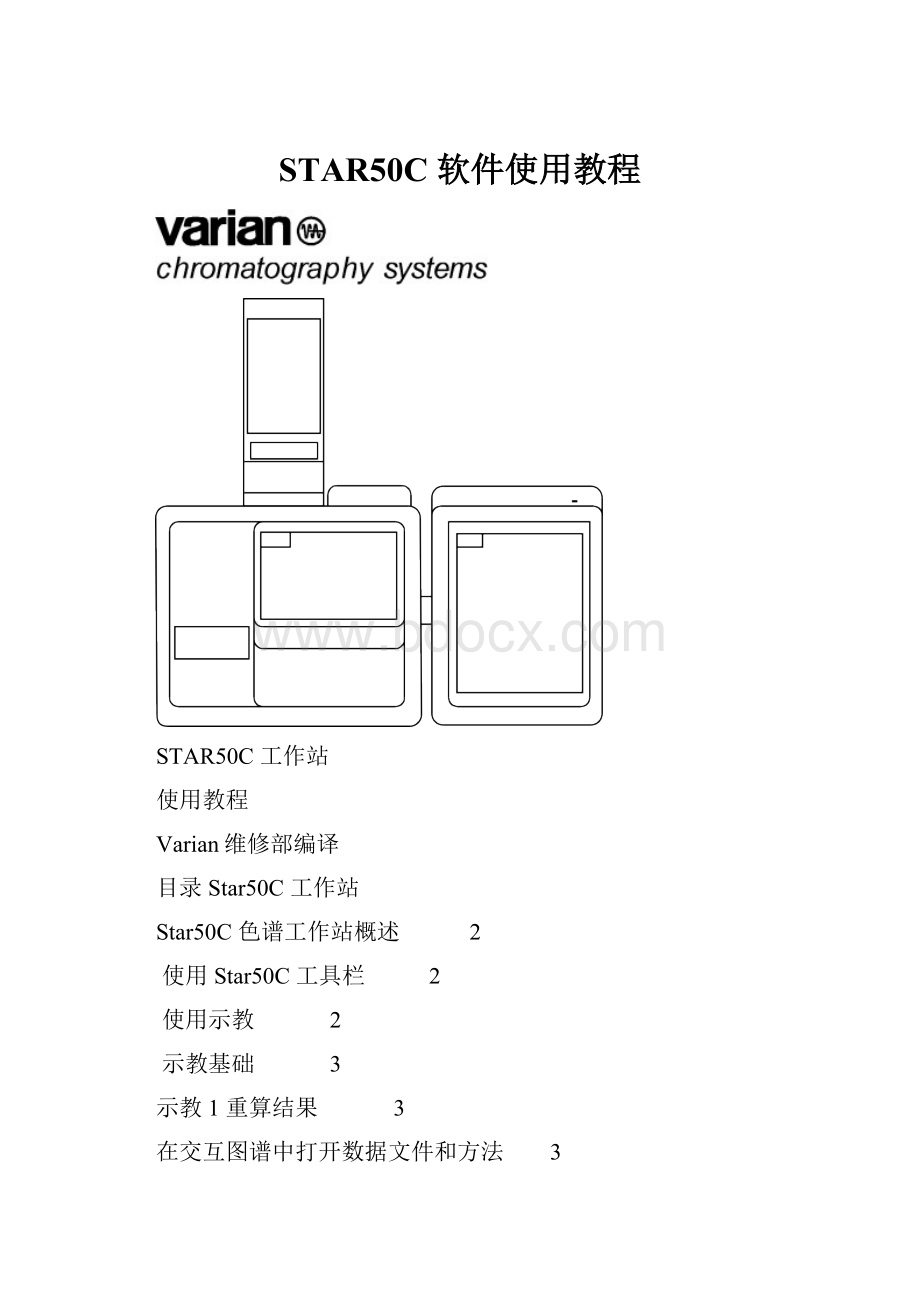
STAR50C软件使用教程
STAR50C工作站
使用教程
Varian维修部编译
目录Star50C工作站
Star50C色谱工作站概述2
使用Star50C工具栏2
使用示教2
示教基础3
示教1重算结果3
在交互图谱中打开数据文件和方法3
移动峰文件4
重算数据文件5
编辑方法5
在系统控制中重算6
创建重算列表7
准备重算结果8
重算结果9
示教2改变峰检测参数10
准备本示教使用的数据文件10
打开数据文件和方法10
改变初始峰宽11
改变信噪比13
改变II时间文件14
改变WI时间文件15
示教3填峰值表16
准备本示教使用的数据文件16
打开填峰值表窗17
用光标添加峰17
命名峰18
准备本示教使用的数据文件16
设定峰功能19
输入各校正级含量19
编辑峰值表20
示教4识别峰21
准备本示教使用的数据文件21
峰窗21
定义峰窗22
显示峰窗22
改变峰功能22
峰去除23
未识别的峰24
示教5使用II、SR和VB时间事件26禁止积分26
溶剂不积分31
峰谷基线31
Star50C色谱工作站概述
Star50C色谱工作站由四个主应用程序组成:
方法编辑(METHOD.EXE),系统控制/自动化(CHEMIS32.EXE),标准报告(REPORT32.EXE),交互图谱/数据处理(NGIG.EXE)。
每个主应用程序在VarianStar50C程序组中由图标代表,同时由Star50C工具栏(STAR50BAR.EXE)上的按钮代表。
使用Star50C工具栏
Star50C工具栏(起始栏)为Star50C色谱工作站的界面,设计成便于你由此启动。
通常,每次启动Windows在安装Star50C色谱工作站时,安装过程会自动显示出Star50C工具栏。
在Star50C工具栏按钮上单击,就能调用它关联的应用程序。
Star50C工具栏按钮上标有Star50C工作站应用程序名,把光标移到按钮上时,将会看到该应用程序功能的简短说明。
单击Star50C工具栏上的某一按钮,将调用其对就的应用程序。
组成Star50C色谱的工作站的应用程序之间也允许有一定的交互作用。
系统控制可用于调动方法编辑,如要产生结果与打印时,使用报表应用程序中的元素(ELEMENTS)。
从报表中可调用交互图谱,并在打印前对色谱再积分。
使用示教
这些示教通过让用户按循序渐进法来演示Star50C工作站的数据处理能力。
每步骤后有画面来验证用户执行的正确操作。
运行这些示教程序后,用户应能熟练掌握如何用工作站来重新处理采集的色谱数据。
范例文件(Examples)
安装Star50C色谱工作站软件时,在工作站软件安装的目录中,会生成样本目录。
范例目录包括用于学习Star50C色谱工作站数据处理能力的一些文件。
这些文件包括校正的方法,顺序运行,重计算列表及数据文件。
这些文件能用于比较,让你不必建立就能查看系统的各种组件(components),诸如校正曲线。
重安装示教程序文件
如这些示教程序已被先期运行操作过,你可能想要重安装以便能按示教指定的命令来操作。
为此
1.把Star50C工作站CD-ROM插入CD-ROM驱动器。
2.选”开始”→”运行”来启动安装程序
3.键入光驱盘符及文件名,如D:
\BROWSECD.EXE并按ENTER,浏览CD.EXE并按ENTER
4.当显示标题为〝OverwriteExistingInstallation〞对话框时选〝OK确认〞
5.当出现可选组件对话框时,选择安装〝范例数据文件和方法〞(对其它可选组件可不选)
6.单击〝下一个〞按钮。
这些按序排列的示教将会帮助你使用Star50C工作站的数据处理能力至完成这些示教,应熟悉如何用Star50C工作站来重算,再积分和重校正采集的数据。
示教基础
这些示教作如下假定:
a已经在Star50C目录中安装了Star50C色谱工作站,在Windows目录中安装了Windows。
b你已一般地熟悉微软Windows并已知道术语单击,单击并拖曳,双击等。
cPC机已打开并运行Windows。
示教1重算结果
Star50C色谱工作站允许在交互图谱和系统挖掘中来重算结果,对于重新处理数据文件,两个应用程序都有各自的优势。
交互图谱让你在交互环境中乍到对色谱图的改变。
系统控制让你轻易地将大量的数据文件作为一个顺序运行来重算。
讨论的主题
1用移动峰的起始/结束再积分。
2再积分。
3方法编辑。
4在系统控制中重算。
为使用本示教准备数据文件
因PRACTICE.RUN是用于若干个示教,为使用本示教要把这个数据文件复制到RECALC.RUN.
在资源管理器中
1.查看C:
\STAR50C\TUTORIAL目录。
2.单击PRACTICE.RUN,单击复制
3.选(编辑→粘贴),该文件的复制件添加于列表的最后。
4.鼠标右键单击该新文件,选重命名,并键入RECALC.RUN
在交互图谱中打开数据文件和方法
先找开交互图谱应用程序,选择欲重处理的色谱及用于重算的方法
1,从Star50C工具栏,打开交互图谱/数据处理应用程序。
出现打开多重数据文件OPENMULTIPLEDATAFILE对话框。
2,在EXAMPLES目录中,双击RECALC.RUN将它添加到对话框的下边并单击打开文件OPEN_FILE。
3,选文件FILE→打开方法OPENMITHOD。
打开方法OPENMETHOD对话框出现。
4,在EXAMPLES目录中找到并选择名为ANOTHER.MTH之方法
5,想要打开结果文件,从工具栏单击标准报告,然后打开文件RECALC.RUN即可使数据文件的结果出现。
请注意保留时间3.392与3.471峰的面积。
出现的结果应显示如下:
6,关闭结果窗,单击窗口右上角的叉。
7,在交互图谱中,选视图→参数选择选轨迹线设定(tracesettings)。
在显示/隐藏峰文件下单击显示全部事件(showallevents)选项钮
8,
选视图→指定窗口(确认打勾有效)
9,选视图→谱图工具栏(chromatogram工具栏)(确认打勾有效)设置应如下:
10,现在,放大约3、4分钟流出的合并峰中心。
如要缩放图形。
在定位窗中醒目显示想要的区域或在主窗中醒目显示(highlight)从2.5至4.0的区域。
(可单击想要缩放的左上角,拖曳至想要缩放的右下角,释放鼠标键,选中的区域被醒目显示)
显示画面如下:
这样放大了重迭峰之间的谷点面积。
移动峰文件
在交互图谱/数据处理应用程序中,可人工移动峰文件。
用这项技术,能精确定位基线峰文件,例如,当文件的自动定位不是最优时。
通过单击并拖曳文件三角形至新位置来移动基线文件。
当调整起始与结束点的位置时,可能觉得在屏幕上显示出实时数据极为方便精确。
操作如下:
隐藏定位窗(locatorwindow):
1,选视图→参数选择
2,
单击轨迹设定tracesetting。
3,在绘图类型下单击绘制点可选钮。
单击确认OK。
则色谱图画成一系列点这些点表示文件的各个数据点。
4,在两峰的谷点放置光标。
5,鼠标左键单击按住并按住左键拖曳
6,
当光标在新的谷点位置时,释放鼠标,则谷点移至那里。
7,请注意,现在的各点峰文件三角形变成了实体三角形,它表示移动的文件。
既然峰谷点重新定位,就可用移动的基线文件重算。
重算数据文件
1,选结果→再积分结果,此数据文件的退出数据处理一样打勾。
表示选择此文件重新计算。
注:
再积分之前,候恢复文件三角形至原始位置,可选结果RESULTS-再积分REINTEGRATENOW/清除移动的事件CLEARMOVEDEVENTS,或在移动过的文件三角形上按鼠标右键,从显示的菜单中选重设至原始位置(resettooriginalposition)
2,单击再积分(calculateResults)。
屏幕显示,信息询问是否想保存移动的起始/结束点,单击确认(YES)。
3,用标准报告打开上述文件(RECALC.RUN),查看结果中保留时间3.391分和3.470分两峰之间的谷点改变各自面积也发变。
请把结果与下面显示的比较。
请注意两峰状态代码中已标注了用户定义的峰结束点
当移动峰的起始和结束点后,重新对数据文件积分时,工作站在峰处理计算中就使用这上新点。
因此,对这点的任何改变都得到保存。
编辑方法
现在,我们看一下对方法的某些改变及它们如何影响结果。
这次,保持结果窗打开。
结果窗(RESULTSWINDOWS)包括为此数据文件计算的色谱结果。
除了进样时间和日期外,报表还列出了上次进行重算的时间和日期以及所用的方法。
结果窗可定位,滚动,缩放。
现在我们来改变方法以使峰的测量以峰高为单位而不是峰面积为单位。
1.选方法编辑EDITMETHOD→积分参数INTEGRATIONPARAMETERS。
显示出积分参数对话框。
积分参数对话框分成与多种功能关联的几节(section):
峰检测、峰测量、峰结果计算。
请注意,运行此方法时,结果窗自动隐藏。
2.在积分参数对话框峰测量节(section)中,单击PEAKHEIGHT(峰高)。
则峰高选项钮(radiobutton)变暗〔选中〕。
3.单击保存,这样暂时性保存了窗口设定,但没有写入方法中。
欲永性保存改变,必须保存方法。
4.
根据此新方法重新对文件积分,选结果RESULTS→再积分REINTEGRATENOW。
当计算结束,结果窗会自动出现,显示新的结果。
请注意,每个峰的结果(%)和单位数(numberofcounts)(现为峰高单位)都已改变。
5.关闭结果窗,返回交互图谱/数据处理窗口。
6.结束交互图谱会话,选文件FILE→退出EXIT。
在系统控制中重算
在系统控制中可用顺序运行(sequence)来重新处理一个或多个色谱数据文件。
这样,在执行了顺序运行进样后,让你调整色谱条件。
因为重算不需要使用任何仪器模块(modules),所以,可用任何一个仪器甚至无模块分配过的仪器来重算。
1.打开系统控制。
2.从系统控制中的仪器菜单(instrumentmenu)选一不用的仪器,或在仪配置窗口中的仪器框中双击来选一不用的仪器。
仪器的系统控制窗打开并显示仪器的状态。
创建重列表
1.选文件FILE→NEWRECALCLIST(新建计算表)
2.在包括文件名的编辑字段中,键入PRACTICE.RCL.
3.
选EXAMPLES目录,单击保存SAVE。
4.
单击第一栏第一单元格,激活这一单元格。
5.
单击BROWSE浏览。
打开打开数据文件OPENDATAFILE对话框。
6.在SAMPLE目录中查找并选中STAR50012.RUN数据文件,单击打开文件OPENFILE。
此文件添加到RECALCLIST电子表格中。
在SAMPLETYPE样品类型字段中单击箭头,打开下拉菜单。
7.单击分析ANALGSIS其它字段缺省设定。
准备重算结果
1,选FILE→ACTVEMIETHOD。
2,从EXAMPLES目录中选中方法ANOTHER.MTH,单击OK钮。
3,在STAR工具栏上单击查看/编辑方法,选打开一个现成的方法文件然后单击确认。
4,
打开方法文件ANOTHER.MTH
5,
从方法视图(methodview)醒目(highlight)此方法的积分参数节(section).
6,积分参数窗打开,显示当前设置。
峰测量为峰高方式。
峰结果计算选中了报告未识别的峰。
7,在峰测量框中单击峰面积。
8,选FILE→SAVE(文件-保存)
9,关闭方法编辑窗口.
重算结果
1,选重算RECEALCULATE→BEGIN开始
2,
如预先设置为PROMPTONSEQUENCESTART自动化启动时提示吗?
,则仪器参数对话框显示为。
3,
单击操作者(OPERATOR)文本框,键入你的名字,单击OK。
(如参数对话框没打开,可选仪器→配置(INSTRUMENT/CONFIGURATION)打开,并单击仪器#(#=1~4)参数。
系统控制的信息显示出,表明它将用方法ANOTHER.MTH重算
4,单击确认OK执行运算。
窗口底部显示,信息提示系统控制正在重算。
列出了样品名,进样数,数据文件名。
等待信息ENDOFAUTOANTIONREACHED,INJECTIONNUMBER此信息表示重算已完成。
5,
在ACTIVERECALELIST窗口下,单击REPORT。
显示结果报表。
请注意,每一峰的结果表示为所有峰面积的百分数。
示教2改变峰检测参数
运行后峰如何检测,工作站提供了几种改变的方法。
在积分参数窗口的峰检测这可修改设置,也可使用时间表来程序化改变峰宽及禁止积分。
所有这些改变都需要用新方法来再积分。
系统控制和交互图谱/数据处理都允许这些改变。
本示教使用交互图谱。
讨论的主题
1,改变初始峰宽
2,改变信噪比
3,改变II和WI时间文件
为使用本示教准备数据文件
因几个示教都用PRACTICE.RUN数据文件,为使用本示教,应把此文件复制到DETECT.RUN中。
在资源管理器中
1.查看C:
\STAR\EXAMPLES目录
2.鼠标右键单击PRACTICE.RUN选复制
3.选编辑→粘贴,列表的最后添加了此文件的拷贝
4.鼠标右键单击该新文件,选重命名,键入DETECT.RUN
打开数据文件和方法
1.STAR50C工具栏上单击交互图谱/数据处理
2.EXAMPLES目录中,双击DETECT.RUN文件
3.单击确认OK
4.选文件→打开方法双击PRACTICE..MTH
5.
请注意交互图谱/数据处理窗口的标题栏。
方法标识为PRACTICE..MTH
改变初始峰宽
现在可以地的数据处理参数。
在改变之前,看一下,该运行初始出现的结果。
1.
欲打开结果文件,在STAR工具栏上启动标准报告程序,打开detect.run文件。
注意保留时间3.392分和3.471分两峰的面积,出现的结果应如下
现在我们看下初始峰宽设置以及它对峰处理的影响如何。
2.关闭结果窗口
3.选选视图→LOCATOR确认打勾有效
4.
选视图→工具栏确认打勾有效,设置看上去应如下:
5.
缩放0.5至4.0的区域。
在定位窗醒目显示想要缩放的区域或在主窗口中醒目显示自0.5至4.0的区域。
(可通过单击想要缩放区域的左上角,拖曳至想缩放区域的右下角,释放鼠标)
请注意基线和峰文件标志的位置。
6.选方法编辑→积分参数
出现积分参数对话框。
7.增加初始峰宽从4至32,可通过按动对话框中的向上箭头至32出现
8.选取保存SAVE关闭积分参数对话框并返回交互图谱/数据处理窗口。
9.选RESULTS→REINTEGRATIONLIST结果→再积分清单
10.请注意该数据文件的RUNDH核对框出现打勾。
11.单击计算结果(calculateresults.)
12.在再积分前保存改变的方法。
13.峰处理完成后,检查显示在缩放窗的新的峰文件。
14.
请注意较窄、较早流出峰的文件标志已移至右边,三个峰也没有峰文件三角形顶点。
这表示对于这些较窄的峰,初始峰宽值太大,显然,设置初始峰宽足够小,以便较窄,较早流出的峰得到正确检测,峰文件得到精确标注,这一点很重要。
15.
在STAR工具栏上启动标准报告程序,打开detect.run文件。
注意保留时间3.392分和3.471分两峰的面积,查看结果.(见下图)
16.结果窗口最大化,看看新的结果与原来的结果比较,发现保留时间稍为改变且仅报告了8个峰,约3.4分的合并峰现在报告为一个峰。
除此之外,在1与1.5分只检测到一个峰。
检测到的峰总数是10个。
17.在交互图谱/数据处理应用程序中对峰处理实验,要激活结果窗很方便。
再积分后,此窗口自动显示。
改变信噪比
1.选方法编辑EDITMETHOD→积分参数INTEGRATIONPARAMETERS
2.减少S/N比从5至1
3.
设置初始峰宽为4
4.选取保存SAVE关闭积分参数窗口。
5.如果知道想使用上次用过的设置再积分列表Reintegrationlist我们可以快速地对数据文件再积分。
6.选取结果RESULTS→再积分Reintegratenow
7.单击保存SAVE保存改变的方法
8.
很多的峰文件标记,表示出现小峰。
较小的S/N比导致峰处理把较小的信号检测为峰。
检查这次S/N比改变的最后结果。
9.结果窗最大化后,查看新结果。
结果应与下图一致,注意检测到的峰的最大数目
现在,对应于所有信号的检测得的峰大于新的S/N。
S/N的改变影响到峰文件和基线的定位,它们的精确度对色谱的可靠定量是必要的。
在百分比计算中设置正确的S/N尤其重要,因为每峰的结果表示为所有峰的总面积或总高度。
注:
要为下个示教恢复该文件的数据处理,增加S/N从1至5并重新积分该数据文件。
改变II时间文件
对于某一特定的运行,方法可包括一套改变积分和峰面积分配功能的时间可编程文件。
本节我们检查禁止积分II如何影响峰检测。
其它时间可编程文件在后面示教中讨论。
1.在色谱窗中双击,将缩放窗恢复至运行文件满量程。
2.除了峰文件位置以外,交互图谱也表示了时间文件的位置来帮你解释色谱是如何处理的。
因尚未编入时间文件,这些标都不应出现。
3.选视图VIEW→参数选择Preferences
4.确认显示时间文件日志showtineevent框打勾。
单击确认OK,选择并关闭对话框。
5.选方法编辑EDITMETHOD→时间TIMEEVENT显示时间文件表窗口。
注:
要练习如何图形化进入时间文件,参风示教5用II.SR和VB时间文件。
现在,我们在色谱开始添加一时间文件来禁止积分
1.单击ADD添加一行缺省输入
2.按动文件框右边箭头
3.按动向上或向下滚动箭头直至II出现,单击II文件
4.
改变开始时间和结束时间,时间栏输入0.01,VALUE/ENDTIME栏输入1.80显示应如下:
5.选择保存SAVE关闭时间文件表窗口
6.选结果RESULTS→再积分REINTEGRATENOW在再积分前保存改变的方法
7.选视图VIEW→可视方法编辑窗口VIEWMETHODEDITWINDOW在色谱轨迹线chromatogramtrace下显示时间文件窗。
因II时间文件影响峰积分,必须对新设定再积分。
计算以后,结果会自动显示,绘图会更新反映时间程序的改变。
下图显示了更新的色谱。
请注意在色谱的开始无峰文件标记出现。
另外,在II文件开始和结束处,时间文件注解被靠近基线的绿色框取代。
更改WI时间文件
现在,假定不使用II文件而想对峰宽进行程序改变。
1选方法编辑EDITMETHOD→时间TIMEEVENT打开时间文件表窗口电子表格中II行被选取(激活)
2单击文件框右边的向下箭头
3按向下箭头并选WI来取代II文件
4更改开始的时间为5,值/结束时间VALUE/ENDTIME为64
5单击添加ADD设置新的WI文件开始时间TIME为4.0值/结束时间value/endtime为32当添加一行较早的时间文件时,用归类SORT来将它移动至表中的正确位置
6单击SORT显示应如下:
7选中并删除5.00分的时间文件
8选择保存SAVE来关闭时间文件表窗口
9选结果RESULTS-再积分Reintegratenow并在再积分前保存更改的方法。
因为已作了影响峰积分的改变,就必须按前面介绍的再积分计算后,结果会自动显示,图谱会更新反映时间程序的改变。
请注意:
在第一个WI文件开始处显示的时间文件注解已经更新为靠近基线的兰色框。
10单击WI时间文件标记。
在缩放窗口的左上角,时间文件信息框出现,显示文件类型,程序时间及实际执行时间。
11当查看好这些信息,双击控制菜单框。
该文件开始的小峰一旦再次检测到并包括在报表中,这些峰文件标记应得到正确定位。
在四分钟后流出的峰不能得到正确积分是因为峰宽设置太大。
由于设定了WI时间程序后,自动峰宽更新就关闭。
对这些峰的处理就不正确。
每当对峰宽设定时间程序,就必须对运行时间作适当的改变对其它时间文件,也能象II和WI一样来编程。
12关闭结果窗口,恢复至交互图谱/数据处理窗口
示教3填充峰值表
峰值表包含峰指定的信息,这些信息对于执行大多数的数据处理,峰处理,和定量操作是必要的。
使用交互图谱,对由工作站采集的色谱数据你就能容易创建峰值表。
本示教包括填峰值表的基本步骤。
讨论的主题
1打开的峰表窗口
2添加峰
3命名峰
4设定峰功能
5输入校准级含量
6编辑峰值表
7设置校准选项
为使用本示教准备数据文件
因几个示教都用PRACTICE.RUN为使用本示教,应把该数据文件复制到TABLE.RUN。
打开资源管理器
1.查看C:
\STAR50C\EXAMPLES目录
2右键单击PRACTICE.RUN并选择复制
3选择编辑→粘贴,该文件的拷贝添加到列表的最后
4右键单击该新文件,选重命名,键入TABLE.RUN
打填峰值表窗
1在STAR50C工具栏上单击交互图谱栏,打开交互图谱
2从EXAMPLES目录双击TABLE.RUN并选择OK
3选FILE→OPENMETHOD
4选择EXAMPLES目录并双击PRACTICE..MTH
做好有效active色谱TABLE.RUN和有效方法PRACTICE.RUN
可打开填峰值表窗FILLPEAKTABLE
1选EDITMETHOD→FILLPEAKTABLE
填